技术员设置win10系统开机蓝屏提示0x000000ed错误代码的方法
今天小编分享一下win10系统开机蓝屏提示0x000000ed错误代码问题的处理方法,在操作win10电脑的过程中常常不知道怎么去解决win10系统开机蓝屏提示0x000000ed错误代码的问题,有什么好的方法去处理win10系统开机蓝屏提示0x000000ed错误代码呢?今天本站小编教您怎么处理此问题,其实只需要1、重启计算机开机时不停地点按(即:按一下,停一下,但速度要快)F8,进入带命令提示符的安全模式 2、当电脑进入带命令提示符的安全模式后,点击开始 - 运行输入CMd,回车,打开管理员命令提示符窗口,输入chkdsk /r命令,回车就可以完美解决了。下面就由小编给你们具体详解win10系统开机蓝屏提示0x000000ed错误代码的图文步骤:
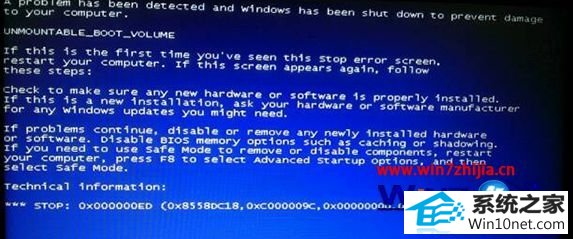
1、重启计算机开机时不停地点按(即:按一下,停一下,但速度要快)F8,进入带命令提示符的安全模式;

2、当电脑进入带命令提示符的安全模式后,点击开始 - 运行输入CMd,回车,打开管理员命令提示符窗口,输入chkdsk /r命令,回车;
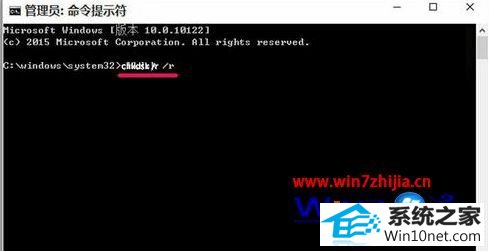
3、如按上述方法打不开管理员命令提示符窗口,点击我的电脑 - C:\ - windows - system 32 - cmd.exe,右键点击:cmd.exe,在右键菜单中左键点击:以管理员身份运行(A),在打开的管理员命令提示符窗口输入chkdsk /r命令,回车;
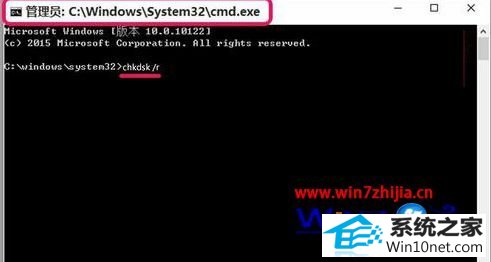
4、点击回车后,出现提示:文件系统的类型是nTFs,无法锁定当前驱动器。由于该卷正被另一进程使用,无法运行chkdsk。是否计划在下一次系统重新启动时检查此卷?,输入Y,回车。

5、重新启动计算机,进行硬盘修复。
关于win10 32系统开机蓝屏提示错误代码0x000000ed怎么解决就给大家介绍到这边了,希望可以帮助到大家。
- 栏目专题推荐
 系统之家win10免激活64位精选超速版v2021.11系统之家win10免激活64位精选超速版v2021.11
系统之家win10免激活64位精选超速版v2021.11系统之家win10免激活64位精选超速版v2021.11 系统之家Win10 清爽装机版64位 2020.11系统之家Win10 清爽装机版64位 2020.11
系统之家Win10 清爽装机版64位 2020.11系统之家Win10 清爽装机版64位 2020.11 系统之家Windows10 正式装机版64位 2020.07系统之家Windows10 正式装机版64位 2020.07
系统之家Windows10 正式装机版64位 2020.07系统之家Windows10 正式装机版64位 2020.07 系统之家Win7 官网装机版 2020.06(32位)系统之家Win7 官网装机版 2020.06(32位)
系统之家Win7 官网装机版 2020.06(32位)系统之家Win7 官网装机版 2020.06(32位) 番茄花园Win10 安全装机版 2021.03(32位)番茄花园Win10 安全装机版 2021.03(32位)
番茄花园Win10 安全装机版 2021.03(32位)番茄花园Win10 安全装机版 2021.03(32位) 电脑公司Window10 v2020.05 32位 大神装机版电脑公司Window10 v2020.05 32位 大神装机版
电脑公司Window10 v2020.05 32位 大神装机版电脑公司Window10 v2020.05 32位 大神装机版
- 系统教程推荐
- win10系统电脑连接Mp3/Mp4后无法识别的解决办法
- win10系统右键如果添加office的word/Excel/ppt功能
- 老司机恢复win8系统打开网页无法加载视频的教程
- 主编为你win10系统文件夹共享权限设置 的教程
- 彻底隐藏win10系统隐藏的文件夹
- 电脑店恢复win10系统打开迅雷影音播放视频闪退的方法
- 笔者详解win10系统U盘装系统提示windows找不到文件C:\windows\explor
- 老友设置win8系统从视频中提取音频文件的教程
- 快速恢复win10系统右键发送到选项为空白的办法
- 保护win 10系统安全组策略禁止页面自动下载配置
- 禁用Ghost win7旗舰版锁屏(日升级)_win7旗舰版锁屏
- win10系统鼠标光标总是乱移动的还原步骤
- Msdn订阅网站发布win7创意者升级iso镜像下载
- 小编为你win10系统休眠时断网的办法
- 绿茶设置win10系统打印机显示叹号无法打印的步骤
